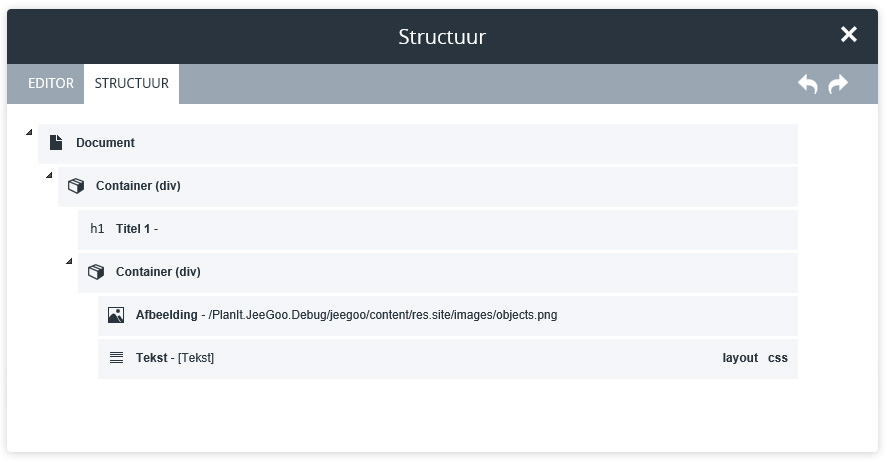
Document structuur openen
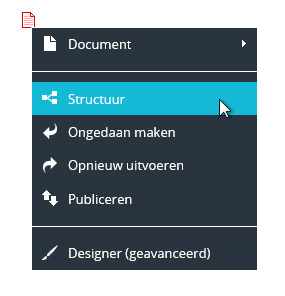
De document structuur wordt in de site-editor geopend via een klik op het document icoon en de optie 'Structuur'. Daarnaast kan de document structuur ook via het onderdeel 'CMS > Documenten' worden geopend.
Elementen wijzigen
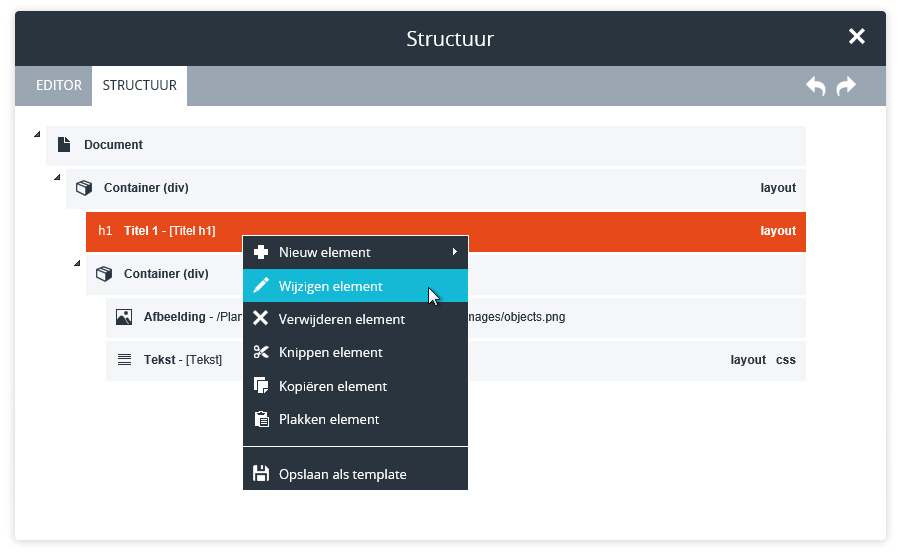
De inhoud van het document wordt gewijzigd via een dubbelklik op de elementen in het document of via een rechtermuisklik en de optie 'Wijzigen element'.
Elementen toevoegen
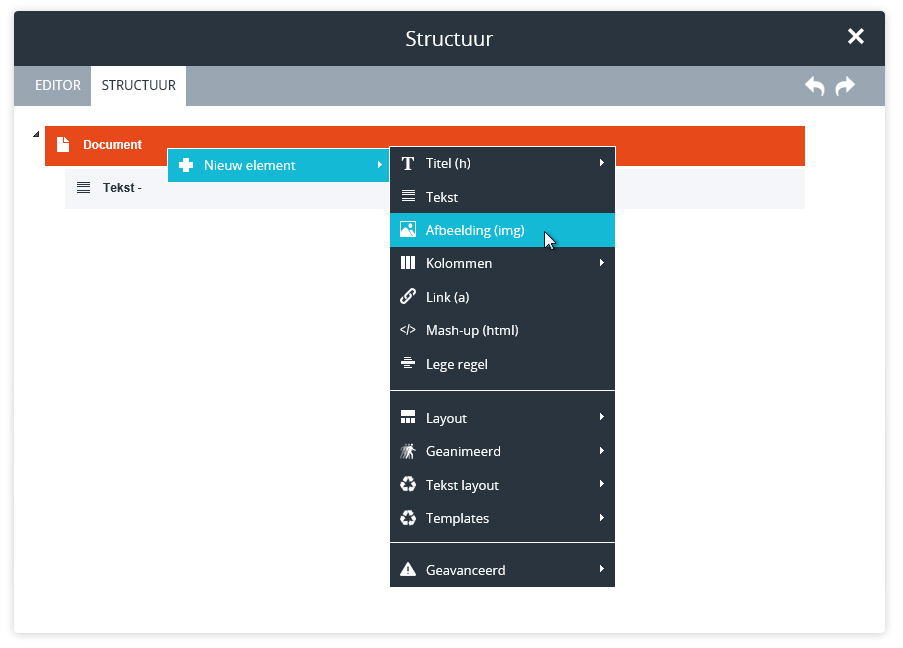
Nieuwe elementen worden aan het document toegevoegd via een rechtermuisklik op het document en de optie 'Nieuw element'. Het nieuwe element verschijnt onderin het document:
.jpg)
Op dezelfde manier kunnen nieuwe elementen ook na een bestaand element worden toegevoegd:
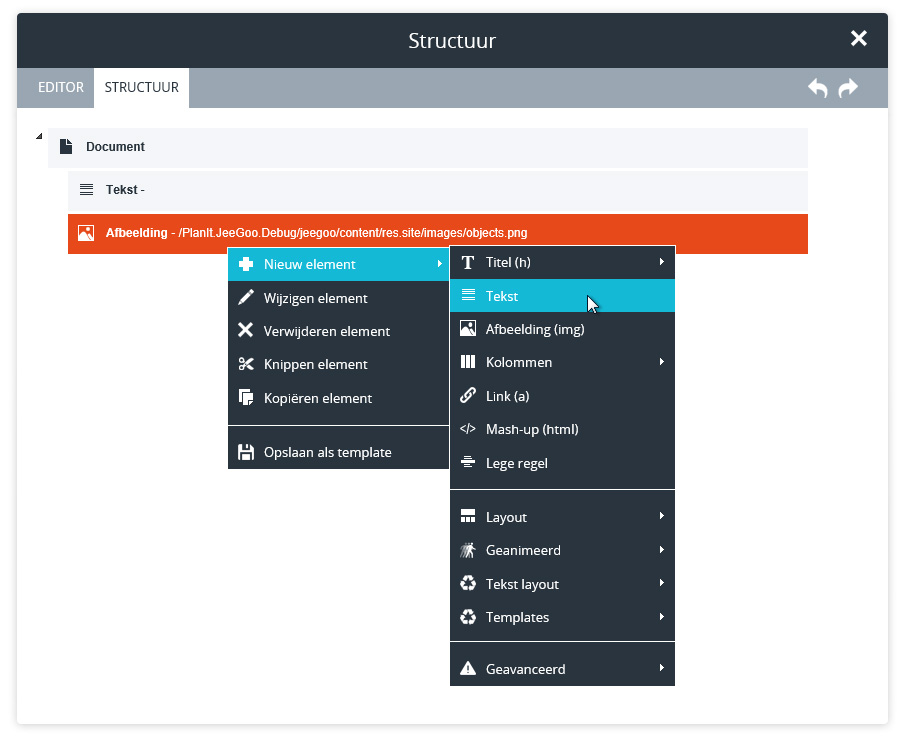
Is het bestaande element een container-element dan wordt het element in het bestaande element toegevoegd:
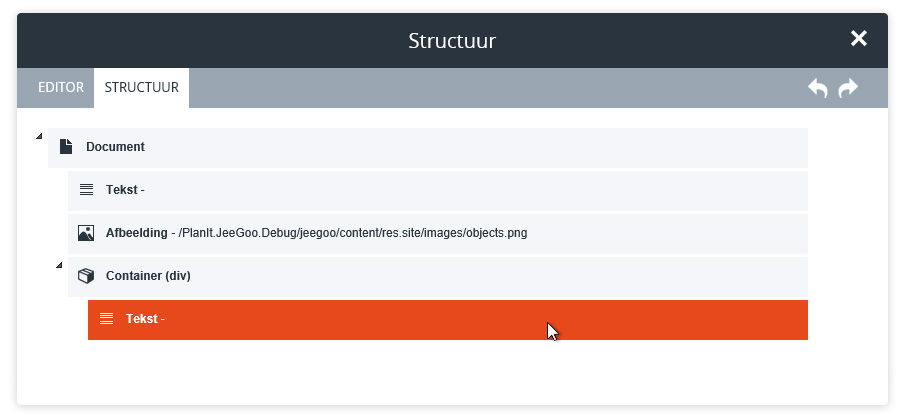
Een aantal elementen kan alleen via de document structuur worden toegevoegd, deze zijn beschikbaar via de optie 'Geavanceerd' in het rechtermuisklik-menu:
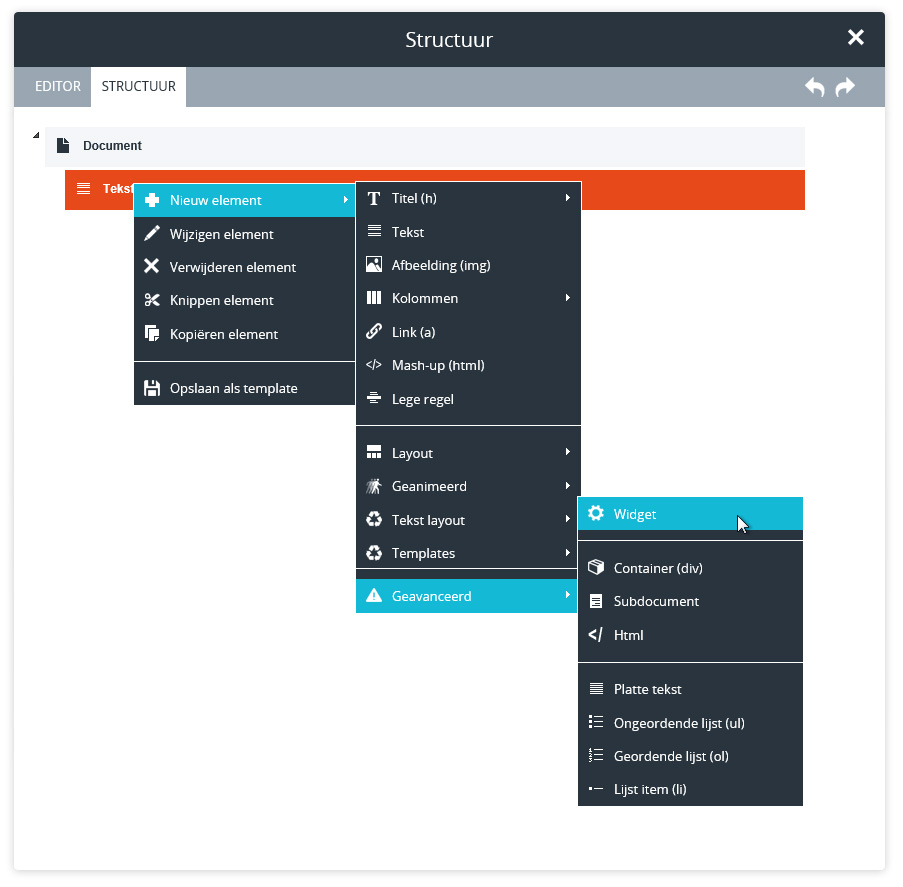
Elementen verplaatsen
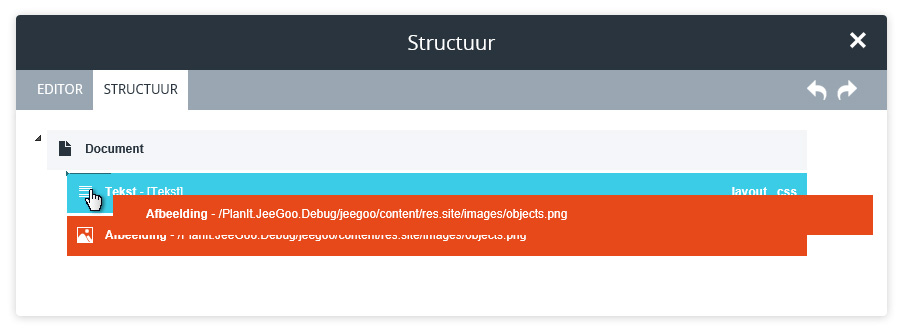
De volgorde van elementen kan worden gewijzigd door deze te verslepen. Ook kunnen elementen in en uit container elementen worden gesleept:
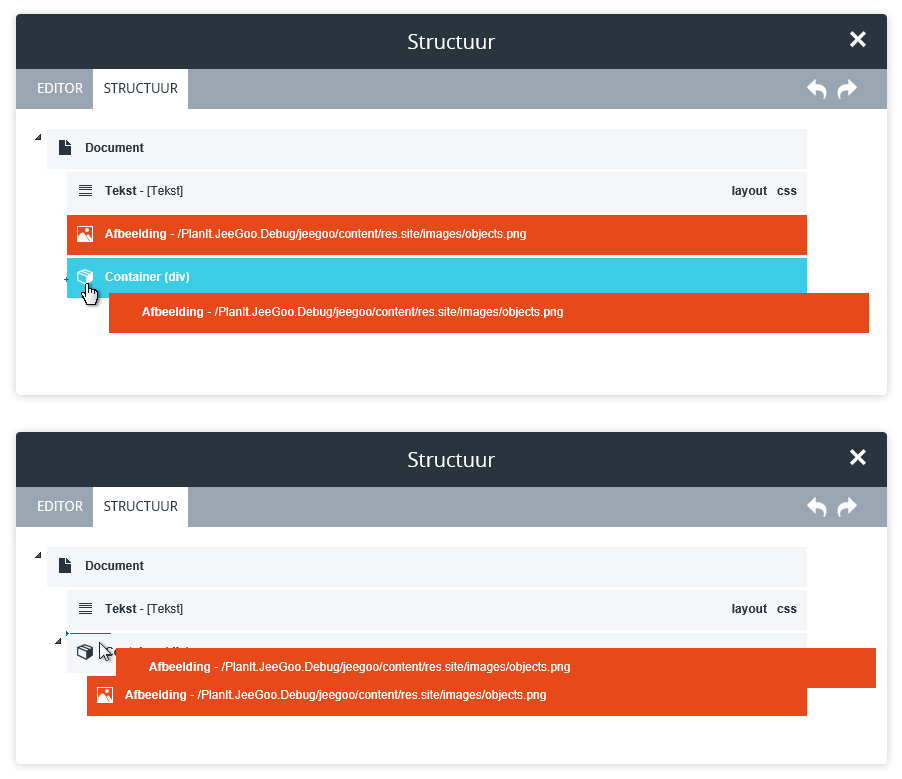
Elementen verwijderen
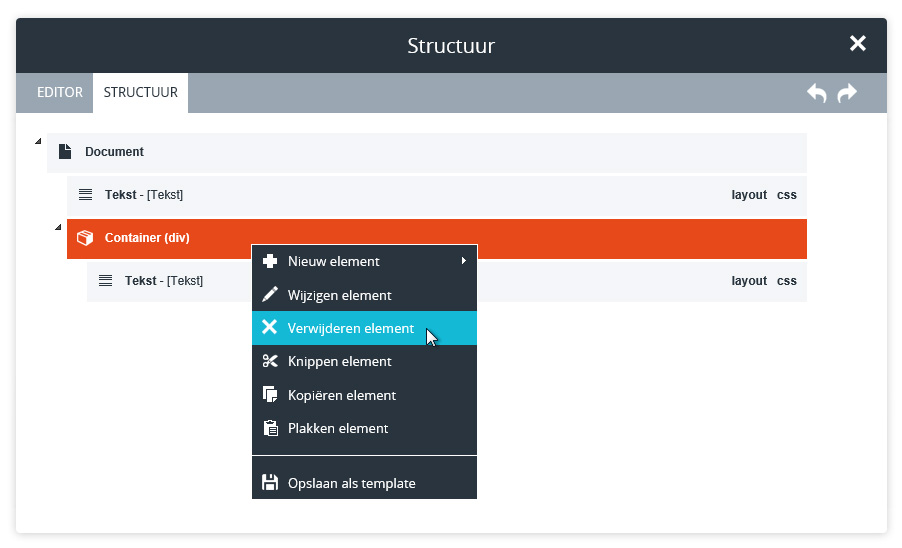
Elementen worden verwijderd door met rechts op een element te klikken en te kiezen voor 'Verwijderen element'. Ook kan een element worden verwijderd via de 'Delete' toets. Elementen in een container element worden mee verwijderd wanneer het container element wordt verwijderd.
Elementen kopiëren & plakken
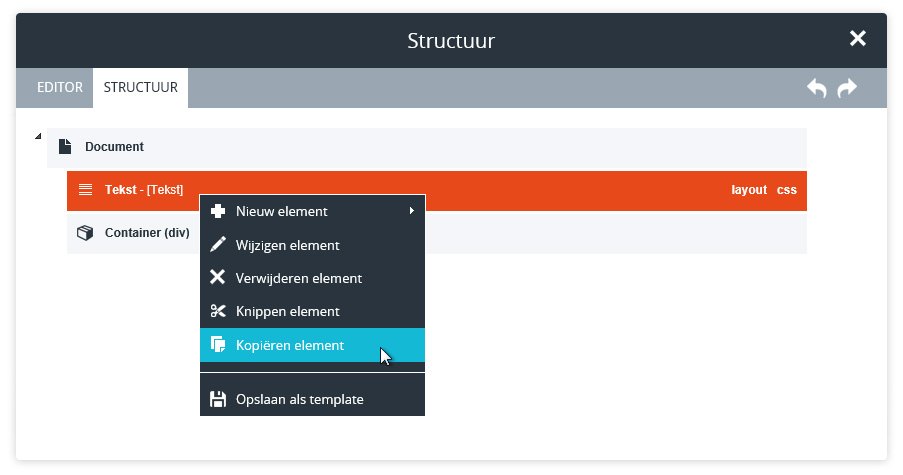
Elementen worden gekopiëerd door met rechts op een element te klikken en te kiezen voor de optie 'Kopiëren element'. Daarna kan het element meerdere keren worden geplakt door met rechts op het document of een bestaand element te klikken en te kiezen voor de optie 'Plakken element':
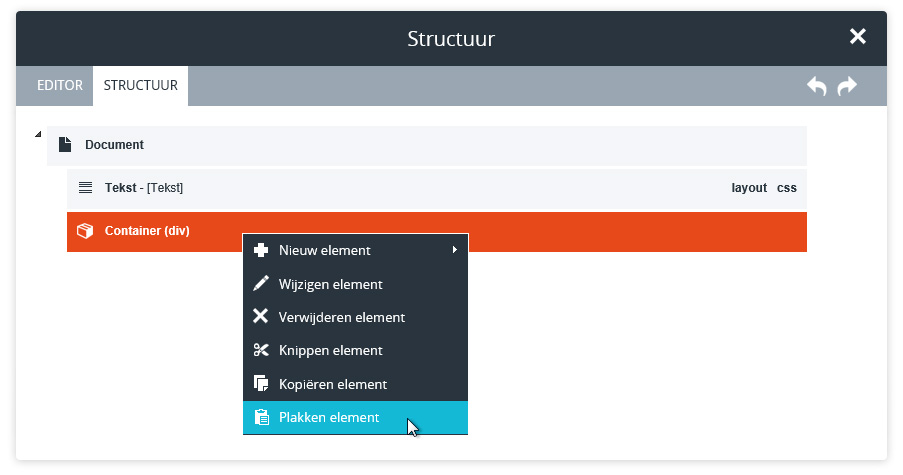
Het element wordt inclusief inhoud en eventueel aangebrachte layout & vormgeving geplakt na het bestaande element of in het bestaande element wanneer dit een container element is:
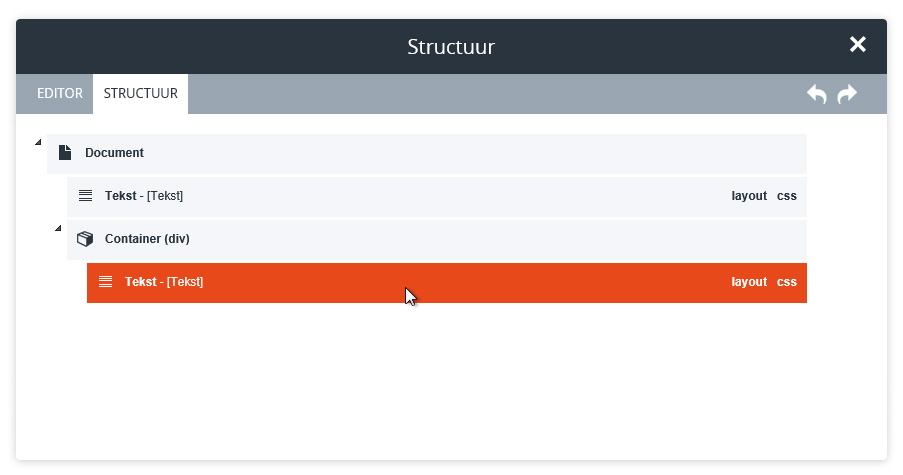
Layout & Vormgeving
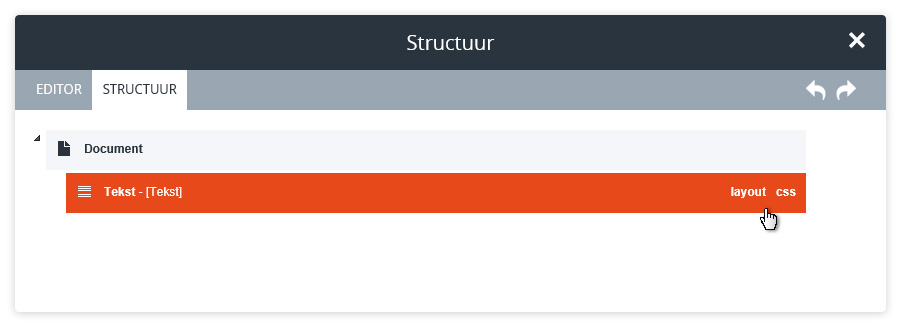
Wanneer er layout of vormgeving op een element is gezet is dit zichtbaar in de document structuur.
Wijzigingen ongedaan maken
.jpg)
Via de iconen rechts bovenin kan een wijziging, bijvoorbeeld het toevoegen van een nieuw element, ongedaan worden gemaakt of opnieuw worden uitgevoerd.




